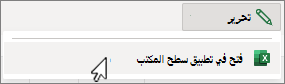يوفر الأمر "تعبئة
-
في علامة التبويب الصفحة الرئيسية ، حدد
-
لأسفل، يملأ اليمين، لأعلى، لليسار، الخلايا المحددة في الاتجاه المختار.
-
تتيح لك السلسلة تعيين قيم الاتجاه والنوع ووحدات التاريخ والخطوة والإيقاف للتعبئة.
-
ضبط ضبط عرض كتلة نص إلى أعمدة محددة.
-
-
اختر الإعداد الذي تريد استخدامه وحدد موافق.
لمزيد من المعلومات، راجع تعبئة البيانات تلقائيا في خلايا ورقة العمل.
تلميح: استخدم اختصارات Ctrl+D للأسفل، وCtrl+R لليمين.
يوفر الأمر "تعبئة
-
في علامة التبويب الصفحة الرئيسية ، حدد
-
لأسفل، يملأ اليمين، لأعلى، لليسار، الخلايا المحددة في الاتجاه المختار.
-
تتيح لك السلسلة تعيين قيم الاتجاه والنوع ووحدات التاريخ والخطوة والإيقاف للتعبئة.
-
ضبط ضبط عرض كتلة نص إلى أعمدة محددة.
-
-
اختر الإعداد الذي تريد استخدامه وحدد موافق.
لمزيد من المعلومات، راجع تعبئة البيانات تلقائيا في خلايا ورقة العمل.
تلميح: استخدم اختصارات ⌘+D للأسفل، و⌘+R لليمين.
الأمر تعبئة غير مدعوم حاليا في Excel على الويب. ومع ذلك، يمكنك استخدام تعبئة في تطبيق Excel لسطح المكتب.
-
لفتح تطبيق سطح المكتب، في أعلى الشريط، حدد تحرير > فتح في تطبيق سطح المكتب.
أليس لديك تطبيق Excel لسطح المكتب؟ جرب Microsoft 365 أو اشتره.
تلميح: لتعبئة صيغة أو سلسلة أو استخدام التعبئة السريعة، جرب التعبئة التلقائية. لمزيد من المعلومات، راجع تعبئة الخلايا تلقائيا.